Windows 10’un çalışmadığı bir uygulamayı çalıştırdığınızdageliştirici tarafından imzalanmış olsa bile, SmartScreen bunu engeller. SmartScreen veya daha doğrusu Windows Defender, güvende olmanız için bu uygulamaları engeller. Tabii ki, birçok yanlış pozitif sonuç alıyor ve çoğu zaman kullanıcıların güvendikleri uygulamalar antivirüs tarafından işaretlenmekte. SmartScreen bir uygulamayı engellediğinde, yine de "Yine de Çalıştır" seçeneğini tıklayarak yine de atlayabilirsiniz, ancak tıklanacak Yine de Çalıştır seçeneği yoksa, onsuz yapabileceğiniz pek bir şey olmayabilir.
SmartScreen'deki bir uygulamayı veya dosyayı beyaz listeye ekleyebilirsiniz, ancak bu işe yaramazsa ve blok mesajında görünmek için "Yine de Çalıştır" seçeneğine ihtiyacınız varsa, gösterilmesinin oldukça basit bir yolu vardır.

SmartScreen'de Yine de Çalıştır seçeneği yok
SmartScreen'in size sunduğu seçeneklerWindows Defender ayarlarınıza bağlıdır. Yine de Çalıştır seçeneğini görmüyorsanız, Windows Defender'ı, bir uygulama engellendiğinde kendi kararınızı kullanmanıza izin vermediği noktaya özellikle uyanık olacak şekilde ayarladınız.
Sorunu çözmek için, Windows Defender'ı açın ve Uygulama ve Tarayıcı Kontrolü'ne gidin. Apps Uygulamaları ve dosyaları kontrol et ’altında,‘ Engelle ’seçeneği yerine‘ Uyar ’seçeneğini seçin.
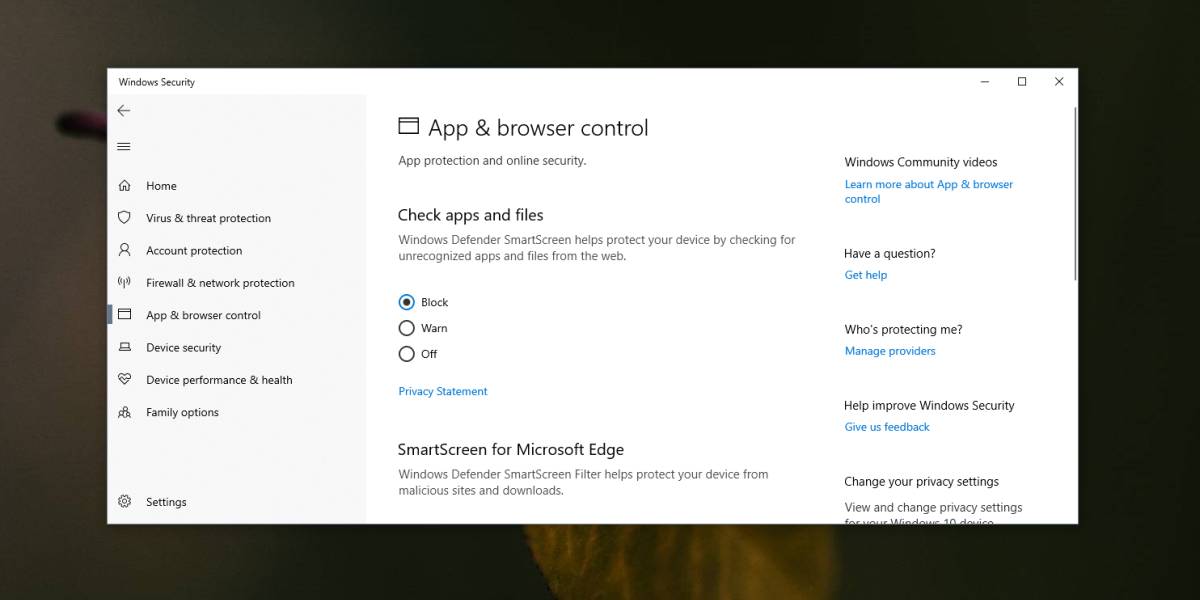
SmartScreen ile bir sonraki karşılaşışınızda, Daha fazlasını görün seçeneğini tıklayın. Bu, söz konusu uygulamayı çalıştırmak için tıklayabileceğiniz Yine de Çalıştır düğmesini gösterecektir.
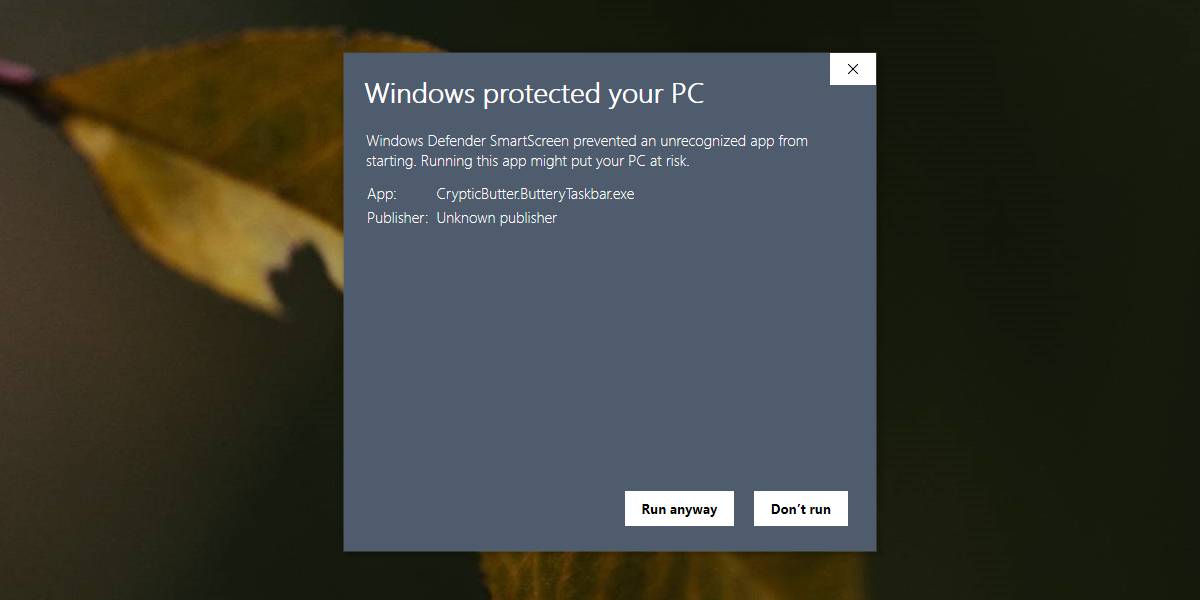
Windows Defender’ı onun üzerinde tutmayı tercih ederseniz,en zor ayarları, ancak yine de tarafından engellenmiş olan bir uygulamayı çalıştırmanız gerekiyorsa, uygulamayı veya dosyayı beyaz listeye alabilirsiniz. İhtiyacınız olan uygulamayı çalıştırdıktan sonra Windows Defender’ın ayarlarını tekrar engelleme seçeneğine getirme seçeneği de bulunmaktadır.
Windows Defender hala bir uygulamayı engelleyebilirKötü niyetli olduğunu düşünüyorsa, koşmak. Bazı uygulamalar, güvenli olduklarından, yaptıklarından dolayı engellenebilir ve hiçbir kullanıcı izni uygulamanın çalışmasına izin vermez. Uygulamanın güvenli olduğundan kesinlikle eminseniz, Windows Defender'ı devre dışı bırakabilir ve uygulamayı çalıştırabilir / yükleyebilirsiniz. İşiniz bittikten sonra etkinleştirdiğinizden emin olun. Windows Defender sizi korumak içindir ve devre dışı bırakılmaması gerekir.
Windows dışındaki bir virüsten koruma kullanıyorsanızDefans, SmartScreen'i hiç görmeyeceksiniz. Sisteminizde uygulamalar engelleniyorsa, hangi virüsten koruma uygulaması için kullanmakta olduğunuz ayarları değiştirmeniz gerekir. Beyaz liste seçeneğinin olup olmadığını veya güvenilir bir uygulamayı çalıştırmak için geçici olarak devre dışı bırakıp bırakamayacağınızı kontrol edin.













Yorumlar